
Unerwünschte Tracking-Objekte erkennen
Apple hat die AirTags und das „Wo ist?“-Netzwerk so konzipiert, dass Benutzer:innen ihr Eigentum orten und – gleichzeitig – unerwünschtes Tracking verhindern können. Um darüber hinaus sicherzustellen, dass niemand von einem Gerät unerwünscht getrackt wird, haben Apple und Google einen Industriestandard geschaffen. Hiermit können sich Benutzer:innen (von iPhone, iPad und Android) benachrichtigen lassen, wenn sie getrackt werden.
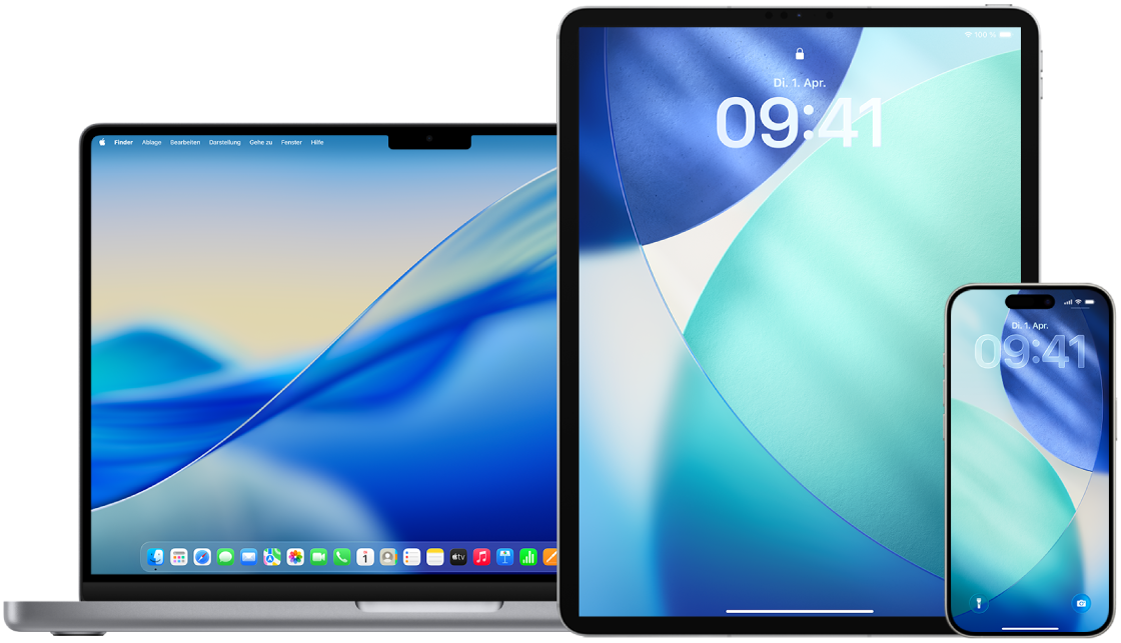
Wenn du annimmst, dass deine Sicherheit gefährdet ist, wende dich an die lokalen Strafverfolgungsbehörden. Wenn es sich bei dem Objekt um ein Apple-Produkt handelt, können die Strafverfolgungsbehörden mit Apple zusammenarbeiten, um Informationen zum Objekt anzufordern. Weitere Informationen findest du unter „Legal Process Guidelines“ für innerhalb der USA und außerhalb der USA. Du musst unter Umständen das AirTag, die AirPods, das Zubehör, das sich im „Wo ist?“-Netzwerk befindet, sowie die Seriennummer des Geräts bereitstellen.
Tipps und Informationen: Wenn du eine der folgenden Aufgaben anzeigen möchtest, wähle die Plustaste ![]() neben dem Titel aus.
neben dem Titel aus.
Unerwünschte Tracking-Mitteilungen
Verfügbarkeit der Software für unerwünschte Tracking-Mitteilungen:
Mitteilungen bei unerwünschtem Tracking sind für AirTags und anderem Zubehör, das sich im „Wo ist?“-Netzwerk befindet, auf einem iPhone oder iPad mit iOS 14.5, iPadOS 14.5 oder neuer verfügbar.
Mitteilungen bei unerwünschtem Tracking für unbekannte Bluetooth-Trackinggeräte, die mit der Industriespezifikation DULT (Detecting Unwanted Location Trackers) kompatibel sind, sind auf einem iPhone mit iOS 17.5 (oder neuer) verfügbar.
Google stellt die Erkennung von unerwünschtem Tracking auf Geräten mit Android 6.0 (oder neuer) bereit. Geräte mit älteren Betriebssystemen können ihre Version aktualisieren oder die App „Tracker-Erkennung“ verwenden.
Unerwünschte Tracking-Mitteilungen aktivieren
Um Mitteilungen zu unerwünschtem Tracking auf einem iPhone oder iPad mit iOS 14.5, iPadOS 14.5 oder neuer zu erhalten, stelle die folgenden Bedingungen sicher:
Wähle „Einstellungen“ > „Datenschutz & Sicherheit“ > „Ortungsdienste“ und aktiviere „Ortungsdienste“.
Wähle „Einstellungen“ > „Datenschutz & Sicherheit“ > „Ortungsdienste“ > „Systemdienste“ und aktiviere „Mein iPhone suchen“.
Wähle „Einstellungen“ > „Bluetooth“ und aktiviere „Bluetooth“.
Wähle „Einstellungen“ > „Mitteilungen“, scrolle nach unten zu „Tracking-Mitteilungen“ und aktiviere dann „Mitteilungen erlauben“.
Deaktiviere den Flugmodus. Wenn sich dein Gerät im Flugmodus befindet, erhältst du keine Tracking-Mitteilungen.
Wenn du eine Mitteilung zu unerwünschtem Tracking erhältst
Folge den folgenden Schritten, um das Objekt zu suchen:
Tippe auf die Mitteilung.
Tippe auf „Fortfahren“ und dann auf „Ton abspielen“. Du kannst auch (falls verfügbar) auf „In der Nähe suchen“ tippen, um die Funktion „Genaue Suche“ zum Orten des unbekannten Objekts zu verwenden.
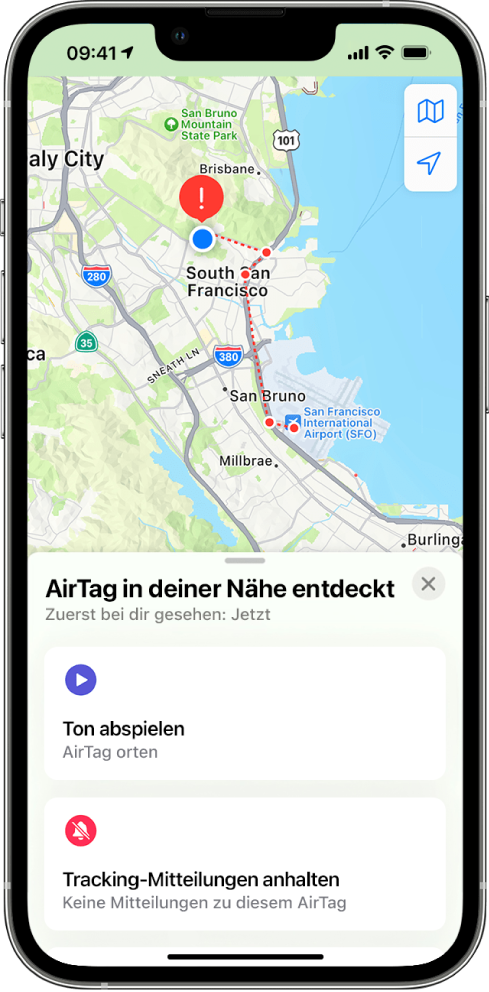
Wenn die Option zum Abspielen eines Tons nicht verfügbar ist oder du das Objekt mit der Funktion „Genaue Suche“ nicht orten kannst, dann befindet sich das Objekt wahrscheinlich nicht mehr in deiner Nähe. Wenn du überzeugt bist, dass sich das Objekt immer noch in deiner Nähe befindet, durchsuche deine Sachen und versuche, das Objekt zu finden. Taste dabei deine Kleidung gründlich ab oder durchsuche deine Besitztümer, wo sich das Gerät befinden könnte. Es könnte sich dort befinden, wo du nicht häufig suchst, z. B in der Innentasche einer Jacke, in einem Außenfach einer Tasche oder in deinem Fahrzeug. Wenn du das Gerät nicht finden kannst und du dich nicht sicher fühlst, begebe dich an einen sicheren öffentlichen Ort und kontaktiere die Strafverfolgungsbehörden.
Wenn du bereits eine Mitteilung zu unerwünschtem Tracking erhalten hast und die Informationen erneut überprüfen möchtest, führe einen der folgenden Schritte aus:
Auf iPhone oder iPad: Öffne die App „Wo ist?“
 , tippe auf „Objekte“ und dann auf „Bei dir entdeckte Objekte“.
, tippe auf „Objekte“ und dann auf „Bei dir entdeckte Objekte“.Auf dem Mac: Öffne die App „Wo ist?“
 , klicke auf „Objekte“ und klicke auf „Bei dir entdeckte Objekte“.
, klicke auf „Objekte“ und klicke auf „Bei dir entdeckte Objekte“.
Wenn du ein AirTag, „Wo ist?“-Zubehör oder ein kompatibles Bluetooth-Trackinggerät findest
Folge diesen Schritten, um Informationen darüber zu erhalten:
Halte die Oberseite des iPhone in die Nähe des Objekts, bis eine Mitteilung erscheint.
Tippe auf die Mitteilung. Daraufhin wird eine Website geöffnet, die unter anderem folgende Informationen über das Gerät bereitstellt:
Seriennummer oder Geräte-ID
Die letzten vier Ziffern der Telefonnummer oder eine unkenntlich gemachte E-Mail-Adresse der Person, die das Objekt registriert hat. Diese Informationen können dir beim Identifizieren der Person helfen, der das Objekt gehört, falls du sie kennst.
Wenn das Objekt von der Person, der das Objekt gehört, als verloren markiert wurde, siehst du möglicherweise eine Nachricht mit Informationen, wie du die Person kontaktieren kannst.
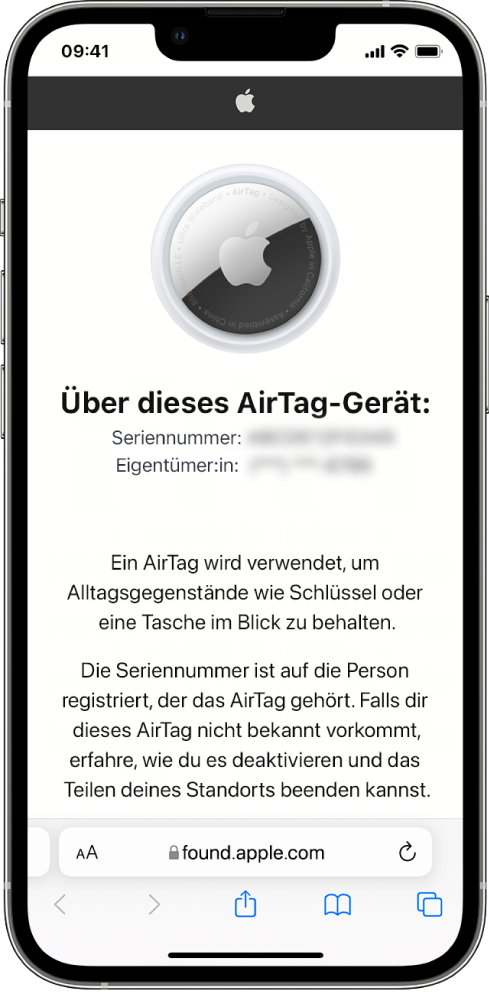
Wenn du befürchtest, dass das Objekt verwendet wird, um dich zu tracken
![]() WICHTIG: Bevor du Änderungen vornimmst, solltest du dir über die potenziellen Auswirkungen auf deine Sicherheit und deinen Datenschutz bewusst sein. Wenn du annimmst, dass deine Sicherheit gefährdet ist, wende dich an die lokalen Strafverfolgungsbehörden. Wenn es sich bei dem Objekt um ein Apple-Produkt handelt, können die Strafverfolgungsbehörden mit Apple zusammenarbeiten, um die Informationen zum Objekt anzufordern. Du musst unter Umständen das AirTag, die AirPods, das Zubehör, das sich im „Wo ist?“-Netzwerk befindet, sowie die Seriennummer des Geräts bereitstellen.
WICHTIG: Bevor du Änderungen vornimmst, solltest du dir über die potenziellen Auswirkungen auf deine Sicherheit und deinen Datenschutz bewusst sein. Wenn du annimmst, dass deine Sicherheit gefährdet ist, wende dich an die lokalen Strafverfolgungsbehörden. Wenn es sich bei dem Objekt um ein Apple-Produkt handelt, können die Strafverfolgungsbehörden mit Apple zusammenarbeiten, um die Informationen zum Objekt anzufordern. Du musst unter Umständen das AirTag, die AirPods, das Zubehör, das sich im „Wo ist?“-Netzwerk befindet, sowie die Seriennummer des Geräts bereitstellen.
Erstelle ein Bildschirmfoto des Objekts und der Eigentümerinformationen für deine Unterlagen.
Deaktiviere das Gerät und hindere es daran, seinen Standort zu teilen. Tippe dafür auf „Anleitung zum Deaktivieren“ und folge den anzeigten Schritten.
Wenn du annimmst, dass deine Sicherheit gefährdet ist, wende dich an die lokalen Strafverfolgungsbehörden. Wenn es sich bei dem Objekt um ein Apple-Produkt handelt, können die Strafverfolgungsbehörden mit Apple zusammenarbeiten, um Informationen zum Objekt anzufordern. Du musst unter Umständen das AirTag, die AirPods, das Zubehör, das sich im „Wo ist?“-Netzwerk befindet, sowie die Seriennummer des Geräts bereitstellen.
Weitere Informationen findest du unter „Legal Process Guidelines“ für innerhalb der USA und außerhalb der USA.
Nach dem Deaktivieren des Objekts kann die Person, der das Objekt gehört, keine aktuellen Standortinformationen des Objekts mehr abrufen. Außerdem erhältst du keine Mitteilungen über unerwünschtes Tracking für dieses Objekt mehr.
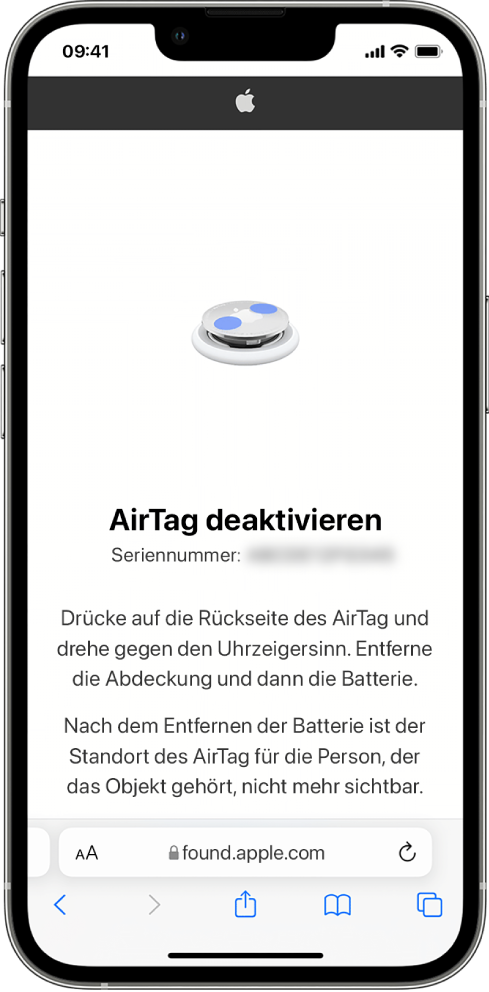
AirTags oder „Wo ist?“-Zubehör mit einem Android-Gerät suchen
Weitere Informationen dazu, wie du auf einem Android-Gerät unerwünschtes Tracking identifizierst, findest du auf der Support-Seite Unbekannte Tracker finden.
Wenn du einen Ton von einem AirTag hörst
Wenn es bewegt wird, gibt jedes AirTag, das für einen bestimmten Zeitraum von seinem:seiner Eigentümer:in getrennt wird, einen Ton aus, um Personen in der Nähe auf sich aufmerksam zu machen. Wenn du ein AirTag findest, das einen Ton ausgegeben hat, kannst du mit jedem Gerät mit Unterstützung für die Nahfeldkommunikationstechnologie (Near Field Communication, kurz NFC), etwa einem iPhone oder Android-Smartphone, herausfinden, ob es als verloren markiert wurde, und dabei helfen, es der Person zurückzugeben, der das Objekt gehört.
![]() WICHTIG: Wenn du dich in deiner Sicherheit bedroht fühlst, kannst du dich an die lokalen Sicherheitsbehörden wenden, die dann mit Apple zusammenarbeiten. In diesem Fall musst du möglicherweise das AirTag oder seine Seriennummer zur Verfügung stellen.
WICHTIG: Wenn du dich in deiner Sicherheit bedroht fühlst, kannst du dich an die lokalen Sicherheitsbehörden wenden, die dann mit Apple zusammenarbeiten. In diesem Fall musst du möglicherweise das AirTag oder seine Seriennummer zur Verfügung stellen.
Mit einem anderen Apple Account verbundene Geräte
Wenn du AirPods, ein AirTag oder „Wo ist?“-Netzwerkzubehör einrichtest und eine Nachricht siehst, dass das Gerät oder das Objekt mit einem anderen Apple Account gekoppelt ist, muss es zuerst von dem anderen Apple Account entfernt werden. Weitere Informationen zum Entfernen oder Entkoppeln deines Zubehörs oder Geräts oder zur Einrichtung mit einem anderen Apple Account findest du im Apple Support-Artikel Wenn ein Gegenstand oder Gerät mit einem anderen Apple Account verbunden ist.